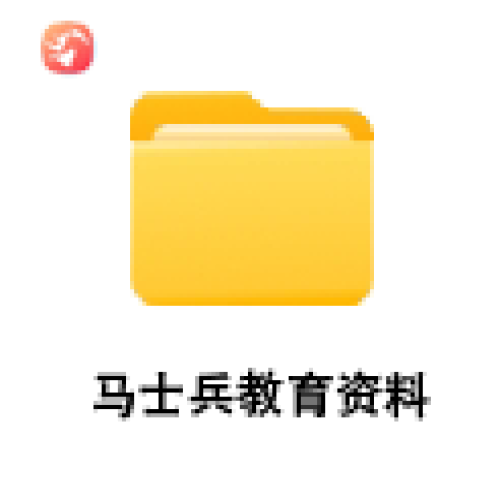java学习笔记
eclipse创建java项目不显示
本 文 目 录

#### 引言
作为一名资深的Java开发者,我经常使用Eclipse IDE来创建和管理Java项目。Eclipse不仅提供了强大的代码编辑功能,还拥有丰富的插件生态,使其成为Java开发的首选工具之一。在本文中,我将从第一人称的角度,详细讲解如何在Eclipse中创建Java项目,并提供两个详细的代码案例,以帮助读者更好地理解和掌握这一过程。
定义与目的
在Eclipse中创建Java项目,本质上是设置一个工作空间,用于组织和管理Java源代码、类库和编译配置。其目的是提供一个结构化的环境,使开发者能够高效地编写、测试和运行Java应用程序。
条件
要开始一个Java项目,你需要:
- 安装并配置好Eclipse IDE。
- 确保JDK(Java Development Kit)已正确安装在你的系统上。
区别与对比
Eclipse创建Java项目与使用其他IDE(如IntelliJ IDEA)的主要区别在于用户界面和一些特定的快捷操作。Eclipse以其插件系统和可定制性而闻名,而IntelliJ IDEA则以其智能代码补全和重构工具而受到青睐。两者都能完成相同的任务,但操作方式和用户体验有所不同。
重要知识点
- 工作空间(Workspace):Eclipse中的项目都存储在工作空间中,这是项目的集合。
- 项目结构:Java项目通常包含源代码文件夹(src)、库(lib)和输出文件夹(bin)。
- 构建路径(Build Path):指定项目依赖的类库和源代码路径。
核心类与方法
在Java项目中,核心类通常是指包含main方法的类,这是程序的入口点。此外,任何Java项目都可能包含多个类,它们通过继承和接口实现代码复用和模块化。
使用场景
Eclipse Java项目适用于各种开发场景,包括但不限于:
- 桌面应用程序:使用Swing或JavaFX构建用户界面。
- Web应用程序:结合Servlet和JSP技术构建Web应用。
- 企业级应用:使用EJB和Spring框架开发复杂的业务逻辑。
代码案例
案例一:简单的Hello World程序
public class HelloWorld {
public static void main(String[] args) {
System.out.println("Hello, World!");
}
}案例二:使用Swing创建图形用户界面
import javax.swing.*;
public class SimpleSwingApp {
public static void main(String[] args) {
JFrame frame = new JFrame("Simple Swing App");
frame.setDefaultCloseOperation(JFrame.EXIT_ON_CLOSE);
frame.setSize(300, 200);
frame.setVisible(true);
}
}相关问题及回答
| 问题 | 回答 |
|---|---|
| 如何在Eclipse中创建一个新的Java项目? | 打开Eclipse -> File -> New -> Java Project |
| 如何配置项目的构建路径? | 右键项目 -> Build Path -> Configure Build Path |
| 如何运行Java程序? | 右键项目中的主类文件 -> Run As -> Java Application |
| 如何在Eclipse中添加外部库? | 右键项目 -> Build Path -> Add External Archives |
本文以Eclipse IDE为背景,详细介绍了创建Java项目的步骤、核心概念和使用场景,并提供了两个代码案例以及相关问题的解答,旨在帮助读者更深入地理解Eclipse中Java项目的创建和管理。
- 上一篇
java高效读取文件字节流
在Java编程中,文件I/O操作是常见的任务之一。高效的文件读取对于应用程序的性能至关重要,尤其是在处理大型文件或需要快速响应的系统中。本文将从第一人称的角度,详细讲解如何高效地读取文件字节流,并提供两个详细的代码案例。
- 下一篇
eclipse如何创建javaee项目
作为一名资深的Java开发者,我经常被问及如何在Eclipse IDE中创建Java EE项目。Java EE(Java Enterprise Edition)是一套用于企业级应用的Java平台,它提供了一系列的API和运行时环境,以支持多层架构和分布式应用。本文将从Eclipse创建Java EE项目的基础知识开始,逐步深入到两个详细的代码案例,确保读者能够全面理解并掌握这一过程。